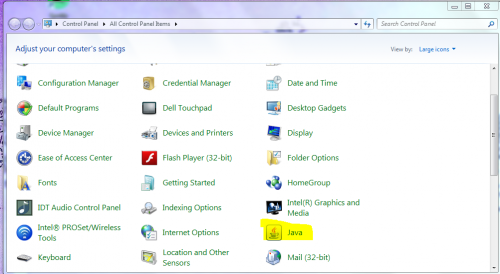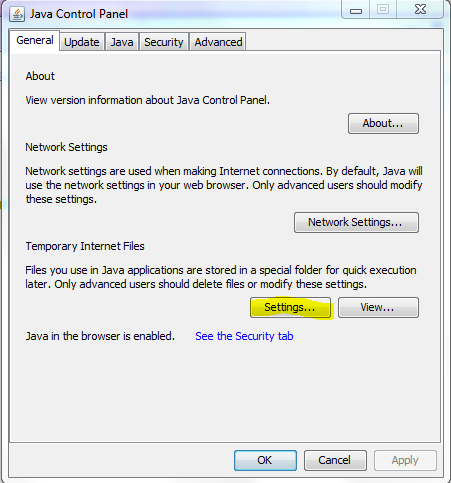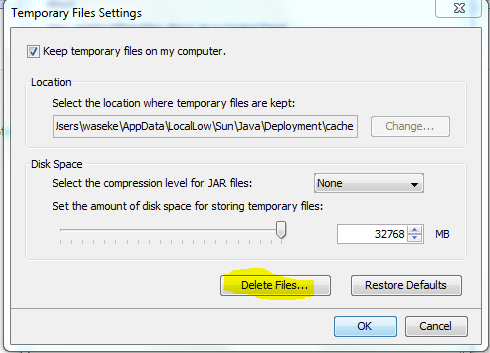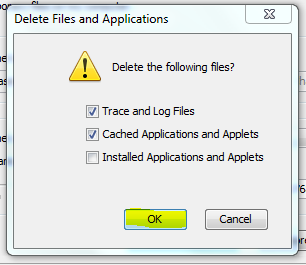Clearing Java Cache: Difference between revisions
Jump to navigation
Jump to search
No edit summary |
No edit summary |
||
| (3 intermediate revisions by the same user not shown) | |||
| Line 1: | Line 1: | ||
<OL> | <OL> | ||
<LI> Open Control Panel | <LI> Open Control Panel | ||
<BR> | |||
<LI> Click on "Java Icon" | <LI> Click on "Java Icon" | ||
< | <BR> | ||
[[File:JavaCache1.PNG|none|500px]] | |||
<br> | |||
<LI> Under "Temporary Internet Files", click "Settings" | <LI> Under "Temporary Internet Files", click "Settings" | ||
< | <BR> | ||
[[File:JavaCache2.PNG|none|500px]] | |||
<br> | |||
<LI> Click on "Delete Files" | <LI> Click on "Delete Files" | ||
< | <BR> | ||
[[File:JavaCache3.PNG|none|500px]] | |||
<br> | |||
<LI> Make sure "Trace and Log Files" and "Cached Applications and Applets" are checked | <LI> Make sure "Trace and Log Files" and "Cached Applications and Applets" are checked | ||
< | <BR> | ||
[[File:JavaCache4.PNG|none|500px]] | |||
<br> | |||
<LI> Click "OK" (this may take a few seconds) | <LI> Click "OK" (this may take a few seconds) | ||
<br> | |||
<LI> Click "OK" to exit Java Settings | <LI> Click "OK" to exit Java Settings | ||
[[Category:Help Desk]] | [[Category:Help Desk]] | ||